วิธีเรียกใช้เกมคอมพิวเตอร์บน Android วิธีรันเกม Android บนพีซี
ถ้าคุณเคยอยากเล่นกับคนแก่ เกมส์คอมพิวเตอร์บน Android ของคุณ? รายงานความรู้เล็กน้อยและเข้าใจคำแนะนำแล้ว คุณจะรู้สึกเบื่อหน่ายกับประวัติศาสตร์ทั้งหมดและเล่นเกมคลาสสิกบนโทรศัพท์หรือแท็บเล็ตของคุณได้ ตัวช่วยสั้นๆออกแบบมาเพื่อช่วยให้คุณเข้าใจวิธีปรับแต่งแกดเจ็ตของคุณด้วยความช่วยเหลือของโปรแกรม DosBox Turbo เราขอให้คุณได้ยินและไปกันเถอะ:
ครก No.1
ก่อนอื่นต้องเร่งความเร็ว ค้นหา Googleเล่นเพื่อให้รู้ว่าซื้อผลิตภัณฑ์เสริม DosBox Turbo จากร้านค้าปลีก Fishstix โปรแกรมมีค่าใช้จ่าย $4.99 แต่ราคานี้เป็นจริง คุณยังสามารถใช้ทางเลือกอื่นที่ไม่เสียค่าใช้จ่าย เช่น DosBox เช่น HYStudio แต่ในกรณีนี้ คุณจะไม่สามารถรับตัวเลือกและส่วนเสริมได้
ครก №2
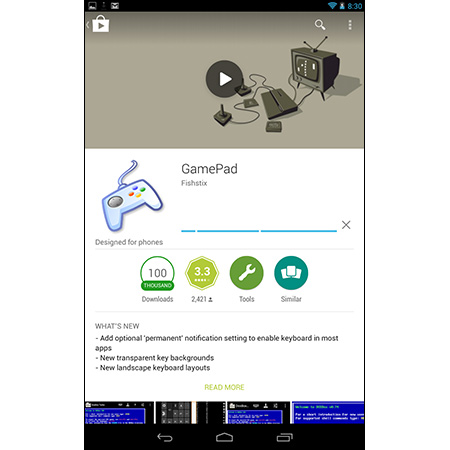
หากคุณไม่มีตัวควบคุมทางกายภาพ และคุณไม่ได้ใช้แป้นพิมพ์หรือปุ่มฮาร์ดแวร์ (เช่น Nvidia Shield) คุณต้องเปิด Gamepad เซ อาหารเสริมที่ไม่ต้องเสียค่าใช้จ่าย DosBox Turbo ช่วยให้คุณแปลงร่างเก่าของคุณ แป้นพิมพ์ QWERTYที่จอยสติ๊ก นาดาลีคว้าชัยชนะมาคุมเกม
ครก №3
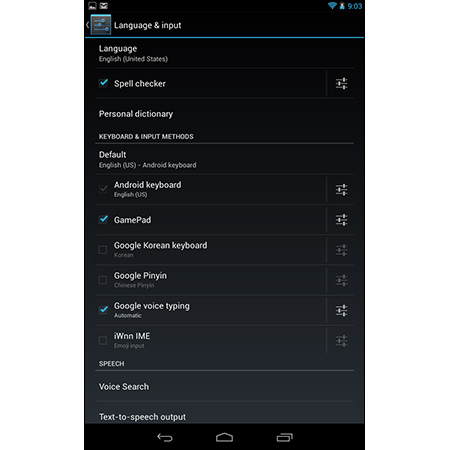
สำหรับซังทุกอย่างจำเป็น ป้อนตัวเลือกสำหรับอุปกรณ์ Android ของคุณและค้นหาในรายการ "ภาษาและการป้อนข้อมูล" คลิกที่ "Gamepad" เพื่อเปิดใช้งานโยคะ
ครก №4
ตอนนี้มาดาวน์โหลดเกมกัน สำหรับของเล่นที่เป็นมิตรต่อผิวหนัง รอยเย็บจะดีขึ้น ดังนั้นคุณจะต้องฝึกสมองและไหวพริบ เพื่อที่คุณจะได้เอาชนะเกมคอมพิวเตอร์เก่าๆ ที่คุณโปรดปรานบน Android เราเหมือนโดนจับก้น รุ่นจ่าย กรีในตำนาน Doom คุณสามารถรับได้จากเว็บไซต์ของ ID บริษัท หากคุณต้องการเพื่อน Igor คุณสามารถรับได้จากพอร์ทัล Good Old Games หรือค้นหาไฟล์ที่มีสัญญาณรบกวนจากซีดีต้นฉบับหรือฟลอปปี้
ครก №5
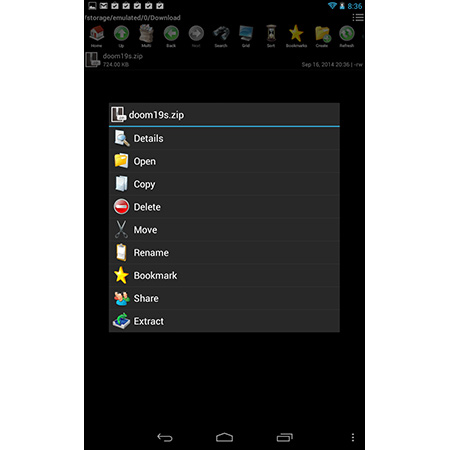
ตอนนี้เราต้องการ ตัวจัดการไฟล์(ตัวจัดการไฟล์มาตรฐานไม่มีค่าใช้จ่ายจากร้านค้า Google Play pidide) เพื่อช่วยคุณ เปิดโฟลเดอร์ "ดาวน์โหลด" บน ส่วนเสริม Androidฉันรู้ ไฟล์สไตล์การลงโทษ Tapaemo บนอันใหม่แล้วกด "แยก" เลือก "แตกไฟล์ไปยังไดเร็กทอรีใหม่" และตั้งชื่อโฟลเดอร์ว่า "Doom" หรือยินดี การปรับแต่งทั้งหมดนี้สามารถทำได้บนคอมพิวเตอร์ เนื่องจากสะดวกกว่าสำหรับคุณ เพียงเชื่อมต่อ อุปกรณ์ Androidและคัดลอกไฟล์ที่จำเป็นทั้งหมด
ครก №6
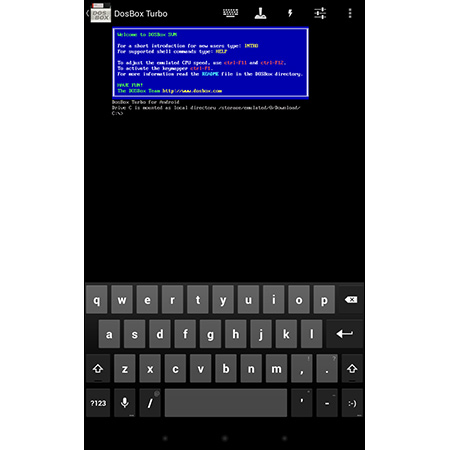
เปิดตัว DosBox Turbo หากคุณโกงโปรแกรมก่อน คุณควรเขียนประมาณนี้: "Drive C is Mounted as local directory /storage/emulated/0/Download" Yakscho ทุกอย่างเขียนด้วยตัวเองดังนั้นดี กดปุ่มเปิดใช้งานของแป้นพิมพ์เพื่อเปิดใช้งานปุ่มต่างๆ หากคุณไม่ดาวน์โหลด นั่นหมายถึงพลิกอุปกรณ์ของคุณเป็นโหมดแนวตั้งหรือปัดไปทางขวาเพื่อเปิดเมนู ซึ่งคุณสามารถเปิดใช้งานแป้นพิมพ์ได้
ครก №7
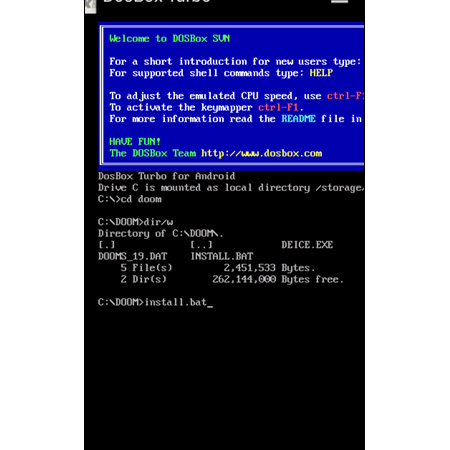
ป้อน "cd doom" เพื่อเปิดโฟลเดอร์ตามที่คุณทำ ตอนนี้พิมพ์ "install.bat" เพื่อเริ่มการติดตั้ง คำแนะนำเล็กน้อยสำหรับผู้ที่ไม่รู้จัก DOS ดี - หากคุณพิมพ์ "dir/w" คุณจะยอมรับ รายการทั้งหมดโฟลเดอร์และไฟล์ที่จะช่วยให้คุณเลือกวิธีที่ถูกต้อง
ครก №8
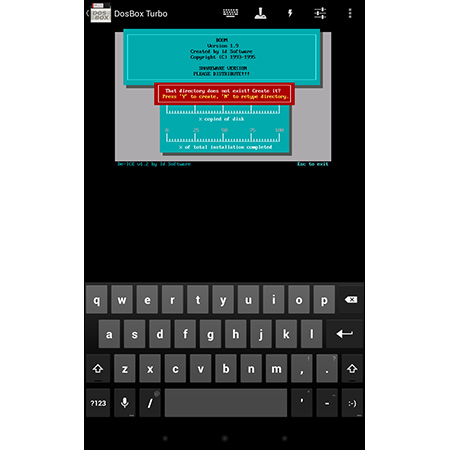
กระบวนการติดตั้ง Doom เปิดขึ้นแล้ว โปรแกรมจะถามคุณว่าคุณต้องติดตั้งดิสก์ใด (ประเภท C) คุณสามารถติดตั้งเกมในโฟลเดอร์ DOOMS ได้หรือไม่ (ประเภท Y) และคุณสามารถสร้างโฟลเดอร์ที่มีชื่อดังกล่าวได้หรือไม่ (ป้อน Y อีกครั้ง) เมื่อเสร็จแล้วให้กดปุ่ม "Enter" หนึ่งครั้งเพื่อเลือกการตั้งค่ามาตรฐานสำหรับการหมุนเสียงนั้น
ครก №9
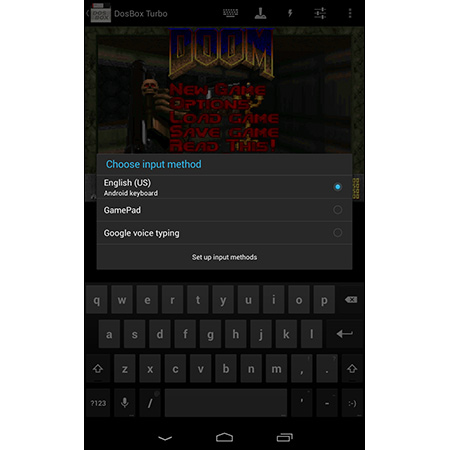
กดบันทึกพารามิเตอร์และเริ่ม Doom ทุกอย่างดูดีได้ ดังนั้นอย่าถือเอาว่าการจัดการไม่สามารถทำได้จริง งานคืออะไร? ไปที่ตัวเลือกทางด้านขวา รหัสบนและคลิกที่ "วิธีการป้อนข้อมูล" เลือก "GamePad" จากรายการเพื่อทำให้แป้นพิมพ์ของคุณเป็นตัวควบคุม
ครก №10
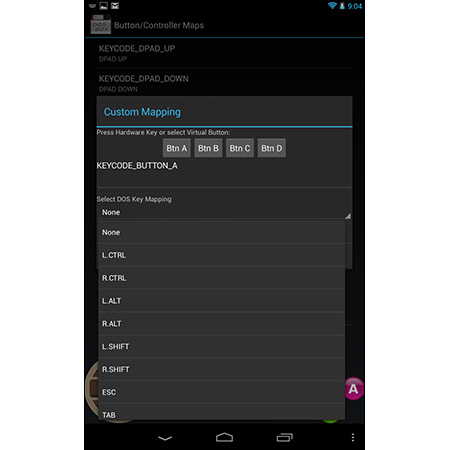
เมจเจ๋อพร้อม! กดปุ่ม 'การตั้งค่า' ในเมนูและเลือก 'แผนที่ปุ่ม/ตัวควบคุม' ตรวจสอบให้แน่ใจว่าได้เชื่อมต่อคอนโทรลเลอร์แล้ว หรือคุณต้องตั้งค่าปุ่มด้วยตัวเอง แตะที่ "เพิ่มการแมปปุ่ม" และเลือกตัวเลือกแรก กดปุ่ม "A" บนแป้นเกมที่ด้านล่างของหน้าจอเพื่อป้อนค่าของปุ่ม จากนั้นเลือกตัวควบคุมด้านซ้ายจากรายการที่คุณเห็น ตอนนี้ปุ่มนี้จะถูกแฮ็กสำหรับการยิงใน Doom อย่างไรก็ตาม หากคุณเริ่มเกมอื่น คุณจะต้องมีปุ่มอื่นๆ ขอแนะนำให้ค้นหาบทช่วยสอนทางอินเทอร์เน็ตที่อธิบายการรักษากรีของคุณ
ครก №11
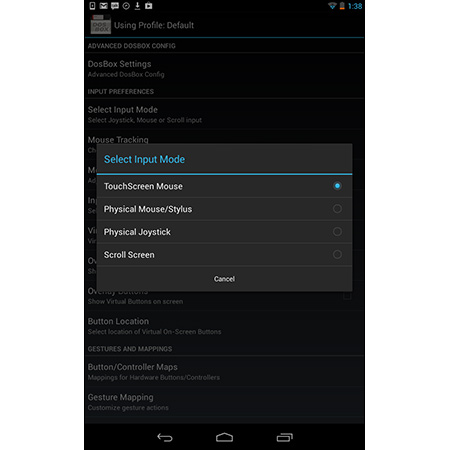
หากคุณเลือกแป้นพิมพ์ฮาร์ดแวร์หรือตัวควบคุม ให้เปลี่ยนการตั้งค่าเพื่อเลือกตัวเลือกจอยสติ๊กทางกายภาพในส่วนโหมดป้อนข้อมูลที่เลือก จากนั้นตั้งค่าปุ่มตามที่อธิบายไว้ข้างต้น (เพียงกดปุ่มทางกายภาพเพื่อเปิดใช้งาน) หากเมาส์ของคุณต้องใช้เมาส์ ให้เลือก "เมาส์ทัชสกรีน" ใน "การตั้งค่าอินพุต" มีตัวเลือกมากมายเพื่อให้ได้เมาส์หุ่นยนต์ที่เหมาะสมที่สุด
ครก №12
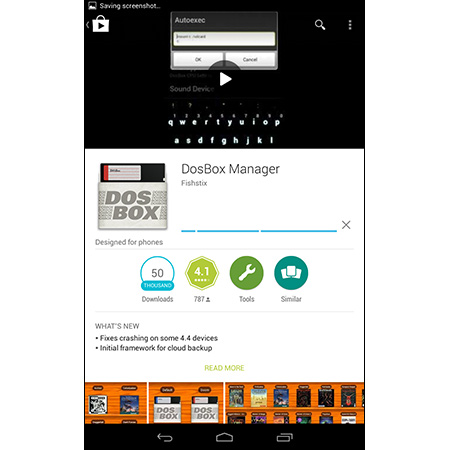
ตอนนี้ทุกอย่างสามารถทำได้ Doom จะทำงานและหมุนบน Android ของคุณ แต่มีปัญหาอยู่อย่างหนึ่ง… ทางด้านขวา ก่อนที่สกินกริลล์จะเริ่มต้นใหม่ คุณจะต้องทำขั้นตอนเดิมซ้ำอีกครั้ง คุณจะต้องกลับไปที่โฟลเดอร์ (พิมพ์ cd dooms) และเรียกใช้โปรแกรม (doom) เป็นไปได้ที่จะมีชีวิตอยู่ z tsim, zvichayno แต่เรายังคงแก้ไขเวลาอันสั้นนี้ ดาวน์โหลดโปรแกรมเสริม DosBox Manager ได้ฟรี ทั้งหมดนี้มาจากผู้ค้าปลีก Fishstix เดียวกัน
ครก №13
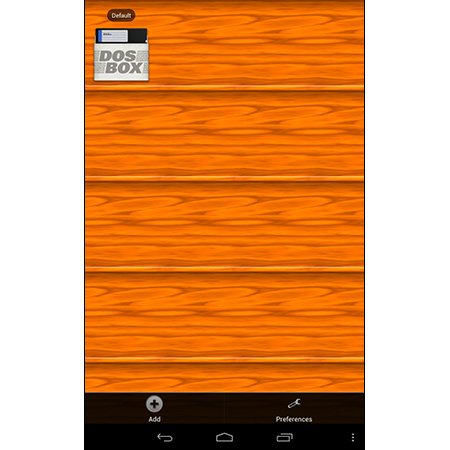
เปิดโปรแกรม กดปุ่มตัวเลือกขนาดเล็กที่ด้านล่างของหน้าจอเพื่อเปิดเมนูและเลือก "เพิ่ม" สำหรับโปรไฟล์ของฉัน ฉันจะตั้งชื่อให้กรี เป็นชื่อของเรา - ดูม
ครก №14
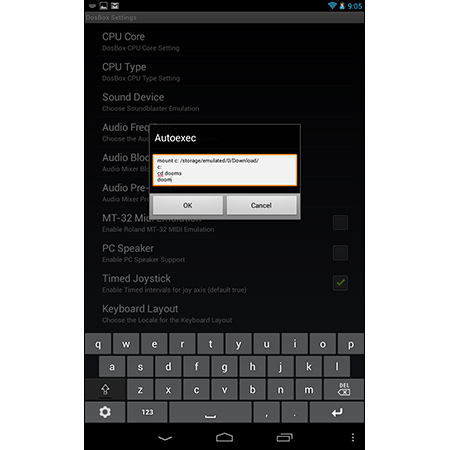
ตอนนี้คุณสามารถคลิกที่เมนูกำหนดเอง คล้ายกับ DoxBox Turbo ที่นี่คุณสามารถเปลี่ยนความหมายของปุ่มต่างๆ และตัวเลือกอื่นๆ จำเป็นสำหรับ Doom โดยเฉพาะหรือไม่ เมื่อทุกอย่างพร้อม ให้ห่อ "การตั้งค่า DosBox" แล้วแตะ "Autoexec" ที่นี่คุณจะพบว่า DosBox มีความผิดในการทำงานโดยอัตโนมัติ หากคุณแตะตามโปรไฟล์ที่สร้างขึ้นมาอย่างดี คุณต้องเรียกใช้ Doom พิมพ์ "C:" ถัดไป ไปที่แถวถัดไป พิมพ์ "cd dooms" ไปที่แถวถัดไป แล้วพิมพ์ "doom" พิมพ์ "โอเค" แล้วเลี้ยวไปที่ ข้างบ้านตัวจัดการกล่องดอส แตะที่โปรไฟล์ของ Doom i ราวกับว่าทุกอย่างถูกต้องแล้วเกมจะเริ่มขึ้น
ครก №15
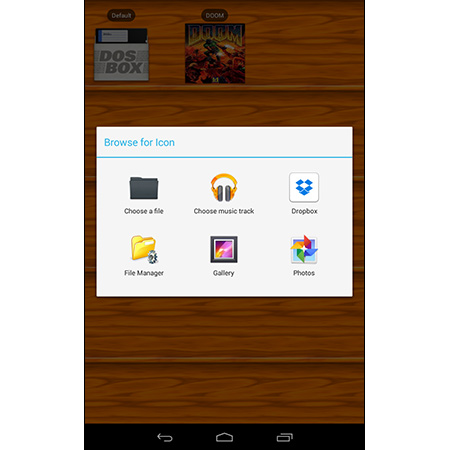
І nasamkinets ทำไมไม่ตกแต่ง DosBox Manager ของคุณล่ะ ค้นหาภาพพื้นหลังบนอินเทอร์เน็ตที่คุณคู่ควร และบันทึกไว้ในอุปกรณ์ของคุณ จากนั้นคลิกที่โปรไฟล์และเลือก "เปลี่ยนไอคอน" ค้นหาวิธีบันทึกรูปภาพและใช้เป็นเชลล์กราฟิกสำหรับโปรแกรม ดูดียิ่งขึ้นไปอีก ตัวอย่างเช่น ตำรวจหนังสือได้รับการด้นสดสำหรับเกมเก่าของคุณที่บันทึกไว้
- แท็ก:
Chi บนพีซีของคุณ? บทความเดียวกันสำหรับคุณ รอสักครู่ รัน Android-gra บนคอมพิวเตอร์ส่วนบุคคล มันเจ๋งและสนุกจริงๆ!
แน่นอนคุณทำได้และไม่โผงผาง แต่วันนี้เราจะรู้เกี่ยวกับสิ่งอื่น
มาดูเรื่องโภชนาการกันดีกว่า: "จะรันเกม Android บนพีซีของคุณได้อย่างไร"
วันนี้เราต้องการเผยแพร่โปรแกรมจำลอง Android มหัศจรรย์ซึ่งเรียกว่า bluestacks.
Win ทำงานอย่างอัศจรรย์ใน Windows OS และเข้าถึงร้านค้าได้ ภาคผนวกของ Googleเล่น. Yogo nalashtuvannya นั้นการติดตั้งนั้นไม่ต้องการสามเณร zusil chi ตามปกติ
ทำไมเราถึงสนับสนุนตัวเองบน BlueStacks? และความจริงที่ว่าอีมูเลเตอร์ Android นี้เรียบง่ายสำหรับทุกคนและคุ้นเคยกับระบบปฏิบัติการยอดนิยมเช่น Windows, Mac และอื่น ๆ อย่างน่าอัศจรรย์
พ่อสำหรับ เปิดตัว BlueStacksและแน่นอนว่าถ้ามี Android-igor บนคอมพิวเตอร์ เราจำเป็นต้องมี vikonati dekіlka โครเชต์เงอะงะ. มาเริ่มกันเลย.
ครกที่ 1 จะติดตั้ง BlueStacks บนพีซีได้อย่างไร?
ไปที่ เว็บไซต์อย่างเป็นทางการของโปรแกรมจำลองและดาวน์โหลดโยคะฟรี
มาเริ่มดาวน์โหลดไฟล์ ThinInstaller_native และเริ่มการติดตั้ง (กดปุ่ม Continue) ตามค่าเริ่มต้น android emulator จะถูกติดตั้งในไดเร็กทอรี C: ProgramData
ดังนั้นสำหรับล็อคจะมี "ขีด":

ไม่มีอะไรเปลี่ยนแปลงและมีลายนูน "กู้คืน" กระบวนการ pishov
ในอีกไม่กี่ชั่วโมงข้างหน้า คุณจะเปิดหน้าต่างประเภทนี้:

ทุกอย่างเป็นไปด้วยดี และคุณสามารถดำเนินการต่อได้ Trivality "การรับข้อมูลการเล่นเกม" เพื่อความปลอดภัยของการเชื่อมต่ออินเทอร์เน็ตของคุณ การติดตั้งเสร็จสมบูรณ์!
ครกที่ 2 สร้างบ้านของคุณเอง!
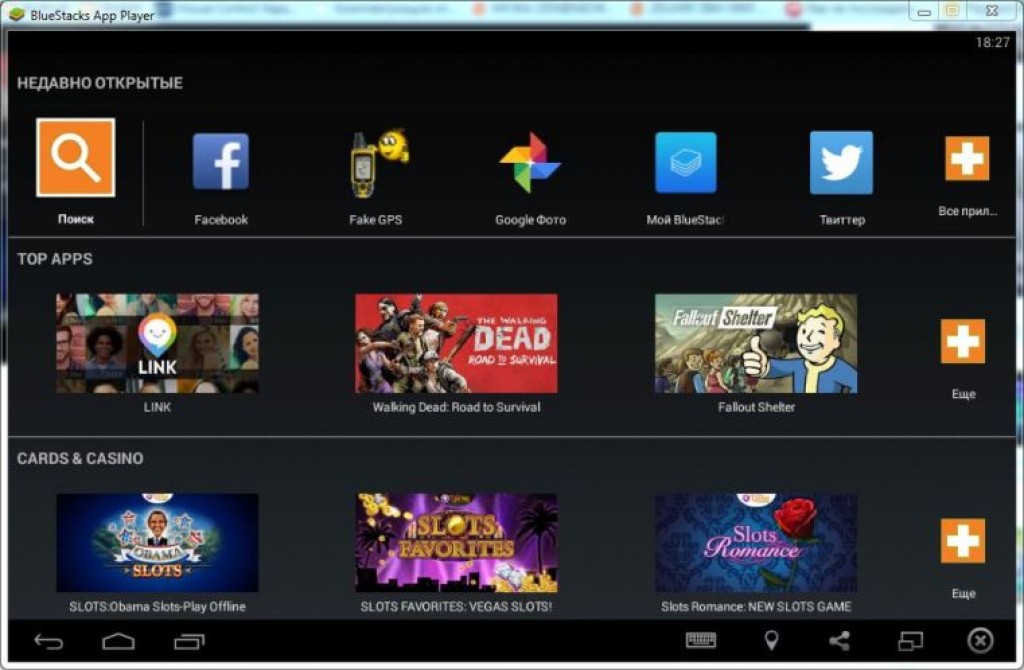
เมื่อติดตั้ง BlueStacks แล้ว คุณจะถูกนำไปที่ หน้าจอหัวอีมูเลเตอร์ (ตัวเปิดใช้ android igor บนพีซี)
คุณสามารถจำลองการดูแลด้วยหน้าจอสัมผัสเพื่อขอความช่วยเหลือ เมาส์คอมพิวเตอร์แล็ปท็อปแล็ปท็อป abo ยัคโช วี วลาสนิก หน้าจอสัมผัสแล้วทุกอย่างจะสมเหตุสมผลมากขึ้น เพียงปัดไปทางซ้าย จากนั้นใช้บนหน้าจอของรายการโปรแกรม:

ครกที่ 3 ลงชื่อเข้าใช้บัญชี Google Play ของคุณและดาวน์โหลดเกม
เลือก "การตั้งค่า BlueStacks" - ไอคอนรูปเฟือง จากนั้นไปที่ "จัดการ Cloud Records" และเลือก Google มาดูขั้นตอนการอนุญาตเพื่อนำความสามารถในการรับเกมจาก Google Play ออกไป
ลองใช้ zavantazhiti และติดตั้ง ไม่ว่าจะเป็นภาคผนวกหรือเกม BlueStacks สามารถรักษาความปลอดภัยการรวมของคุณกับเรา บริการของ Google. ในระยะสั้นดูเหมือนว่า: koristuvach มีความผิดในการลงชื่อเข้าใช้บัญชี Google ของเขาหรือสร้างบัญชีใหม่
Krim tsyogo คุณปฏิเสธข้อเสนอเกี่ยวกับการปรับระบบเพียงครั้งเดียว
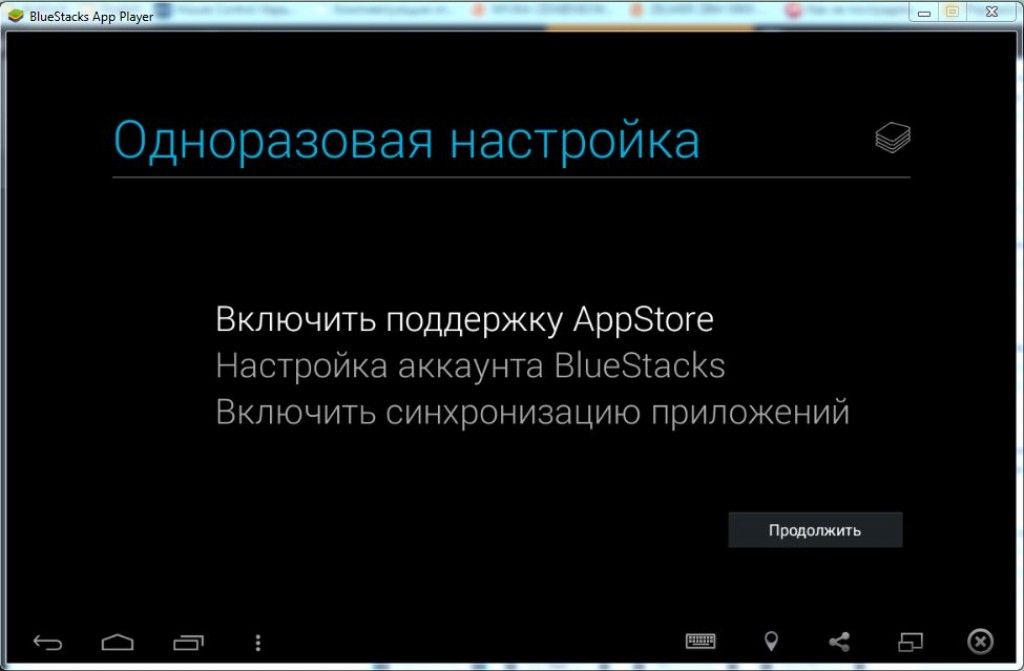
ครกหมายเลข 4 รับแอพจาก Play Store บน PC
Android-emulator สำหรับ Windows - BlueStack ส่งข้อความและติดตั้งโปรแกรมที่ไม่ระบุชื่อจาก Google Play Store ไปยังคอมพิวเตอร์ของคุณ ค้นหาจริงได้จากบริการต่างๆ เช่น Google Play Store, Amazon และ 1Mobile
จริงอยู่ฟังก์ชั่นของโปรแกรมตามโปรแกรมอาจดูแตกต่างออกไปเล็กน้อยลดเสียงลงต้องแน่ใจว่าคุณมาถูกที่แล้วในเส้นทางที่ถูกต้อง
ง่ายหรือถูกขับเคลื่อนโดยปุ่มนี้และเราค้นหาเนื้อหาที่จำเป็น:
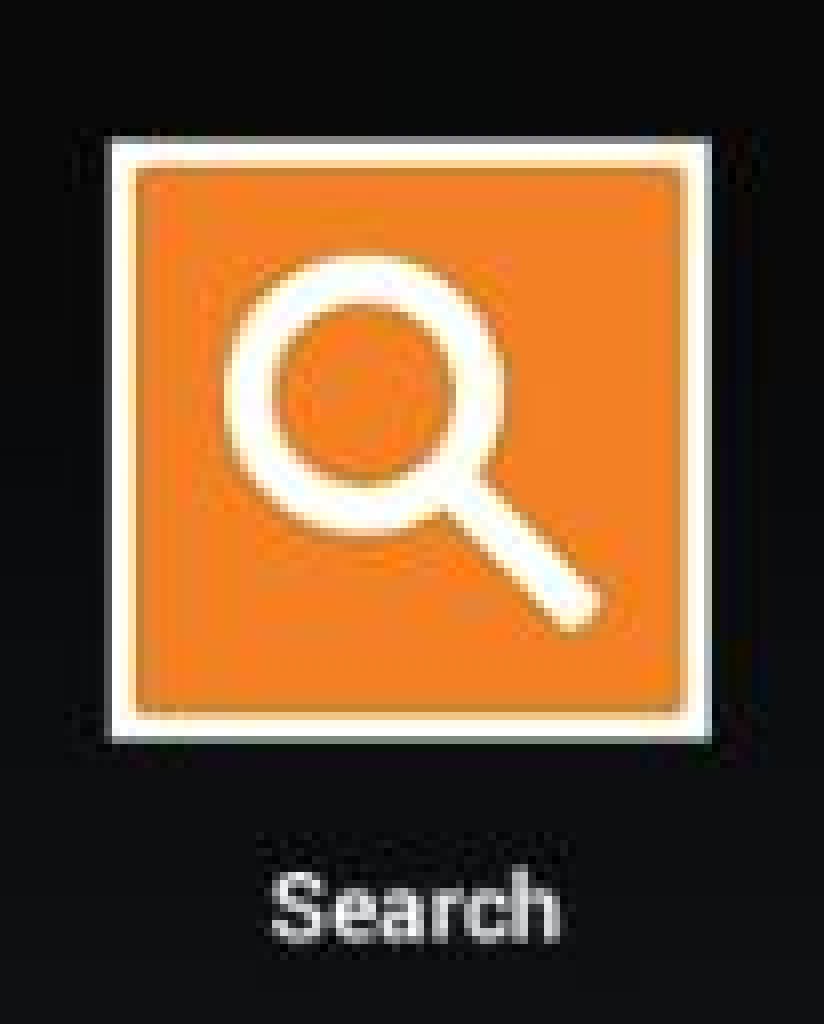
หลังจากนั้น หากคุณรู้จักเกม ถ้าคุณต้องการ และติดตั้ง เพียงแค่เปิดไปที่หน้าจอหลัก ราวกับว่าคุณกำลังใช้งานอุปกรณ์ Android ของคุณและเปิดมันขึ้นมา โปรดทราบว่า BlueStacks อยู่ในขั้นตอนการพัฒนาและไม่เป็นมิตรกับผิวหนัง แต่สามารถเปิดใช้งานได้โดยไม่มีปัญหาใดๆ
หากคุณรู้ว่ามีวิธีอื่นในการเปิดเกมหรือโปรแกรม Android บนพีซีหรือไม่ ให้แบ่งปันวิธีการของคุณในความคิดเห็น หากคุณไม่ทราบวิธีรับโปรแกรมจาก Google Play บนพีซี ให้อ่านคำแนะนำอย่างละเอียด
ในช่วงเวลาที่เหลือ เกมสำหรับระบบปฏิบัติการ Android เติบโตขึ้นอย่างมาก ในเวลาเดียวกันสำหรับ Android คุณสามารถทำโปรเจ็กต์ที่จริงจังด้วยกราฟิกที่ทันสมัยและกระบวนการเกม ดังนั้นก่อนที่แฟนเกมคอมพิวเตอร์จะมีอาหาร วิธีเรียกใช้ Android Gri บนพีซี
โชคดีที่ปัญหานี้แก้ไขได้ง่าย คุณต้องติดตั้งโปรแกรมพิเศษบนพีซีของคุณแล้วรันเกมให้คุณผ่านมัน ในบทความนี้ เราสามารถดูความนิยมต่ำของอีมูเลเตอร์ ซึ่งอนุญาตให้คุณเรียกใช้ เกม Androidบนพีซีที่มีห้องผ่าตัด ระบบ Windows.
Genymotion
Genymotion เป็นหนึ่งในอีมูเลเตอร์ยอดนิยมสำหรับระบบปฏิบัติการ Android ความนิยมดังกล่าวของ Genymotion เกิดจากการมีข้อบกพร่องและข้อบกพร่องในหุ่นยนต์ ในฐานะที่เป็นระบบปฏิบัติการ Android นั้นเอง ดังนั้นมันจึงถูกติดตั้งในเกมโดยไม่มีปัญหา เพื่อจำลองเหตุผลที่ติดตั้งโปรแกรมและเกมสามารถโต้ตอบกับอินเทอร์เน็ตได้ є pіdtrimka (koristuvach สามารถเลือกพิกัดที่ต้องการได้) การจำลองแบตเตอรี่หุ่นยนต์ (คุณสามารถระบุค่าใช้จ่ายได้) การจำลองกล้องด้านหน้าและด้านหลัง โปรดทราบด้วยว่า Genymotion สามารถติดตั้งได้ไม่เพียงแต่บน Windows แต่ยังรวมถึงบน Mac หรือ Linux
อีมูเลเตอร์นี้ปรากฏเป็นเวอร์ชันเชิงพาณิชย์ของโปรเจ็กต์ AndroidVM และฉันจะไม่ทำซ้ำสิ่งนั้น โปรแกรมฟรี. เป็นเวอร์ชันฟรีที่มีเครื่องหมาย Free แต่ไม่รองรับฟังก์ชันฟรีจำนวนมาก ตัวอย่างเช่น ใน รุ่นที่ไม่มีค่าใช้จ่ายไม่รองรับมาตรความเร่งและมัลติทัช รายงานคุณสมบัติที่มีอยู่ใน รุ่นต่างๆตัวจำลองใดที่สามารถจดจำได้บนหน้าจอ (ด้านล่าง) หากคุณเลือกรับเวอร์ชัน Business ที่ต้องชำระเงิน คุณจะถูกเรียกเก็บเงิน 25 ดอลลาร์ต่อเดือน
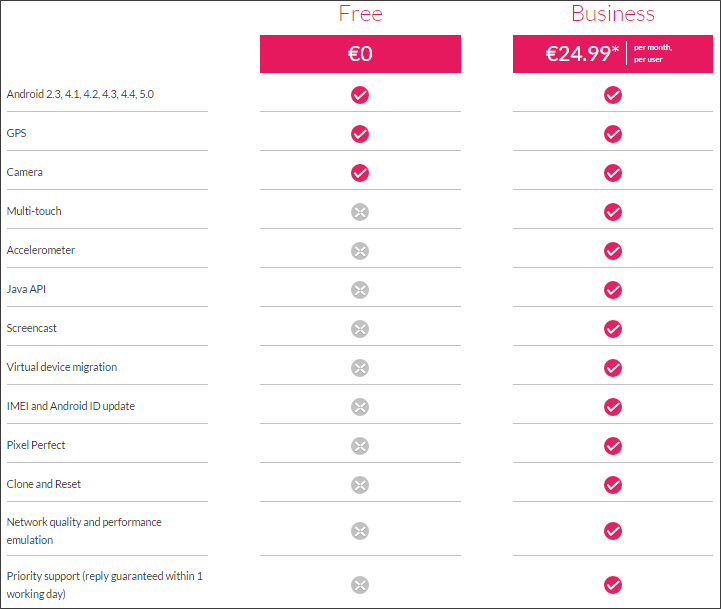
Zavantage หรือซื้อ cei โปรแกรมจำลองหุ่นยนต์ Igor บนพีซีเป็นไปได้
วินดรอย
Windroy เป็นอีมูเลเตอร์ยอดนิยมอีกตัวที่ให้คุณรัน Android Gri บนพีซีที่มีระบบปฏิบัติการ Windows อีมูเลเตอร์นี้ไม่มีค่าใช้จ่ายและใช้งานง่ายสำหรับหุ่นยนต์ วินเริ่มทำงานตามปกติ โปรแกรมวินโดว์ในเวลาเดียวกัน Android จะปรากฏขึ้น ในขณะนี้ โปรแกรมมี Android 4.0.3 เวอร์ชันนี้ไม่ใช่เวอร์ชันที่ดีที่สุด แต่จะเพียงพอสำหรับการเปิดตัวเกม
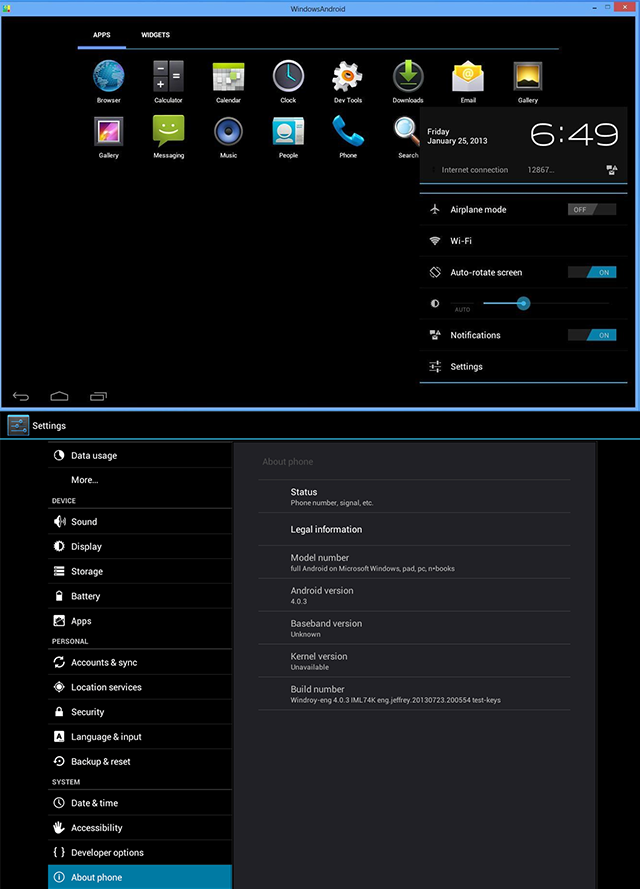
ในบรรดาคุณสมบัติอื่น ๆ ของ Windroy ควรสังเกตว่าอีมูเลเตอร์รองรับทุกอย่างที่สูงถึง 1920 × 1080 และยังสามารถใช้ในโหมดเต็มหน้าจอและทุกหน้าจอ ด้วยเหตุนี้ Windroy จึงไม่ต้องติดตั้งซอฟต์แวร์เพิ่มเติมใดๆ (เช่น เครื่องเสมือน)
ไม่ว่าคุณจะต้องการเรียกใช้เกม Android บนพีซีของคุณ หรือคุณเพียงต้องการทำความรู้จักกับระบบปฏิบัติการของคุณ หรือหากคุณไม่ต้องการยุ่งกับซอฟต์แวร์ที่พับได้และบั๊กกี้ Windroy ก็สมบูรณ์แบบ เพียงติดตั้งโยคะและไวน์พร้อมทำงาน
สิ่งเดียวที่คุณต้องการ โปรแกรมที่ให้มาในการเริ่มต้นครั้งแรกจำเป็นต้องป้อนชื่อ อีเมล. คุณยังสามารถป้อนข้อมูลที่ไม่ถูกต้องได้ที่นั่น โปรแกรมยังทำงานอยู่
คุณสามารถรับโปรแกรมจำลองนี้เพื่อเปิดใช้ Android igor
BlueStacks
BlueStacks เป็นโปรแกรมที่สร้างขึ้นโดยเฉพาะสำหรับ เปิดตัว Androidอิกอร์บน คอมพิวเตอร์ส่วนบุคคล. BlueStacks ไม่ใช่โปรแกรมจำลองระบบปฏิบัติการ หากคุณต้องการเรียนรู้เกี่ยวกับระบบปฏิบัติการ Android โปรแกรมนี้ไม่เหมาะสำหรับคุณ
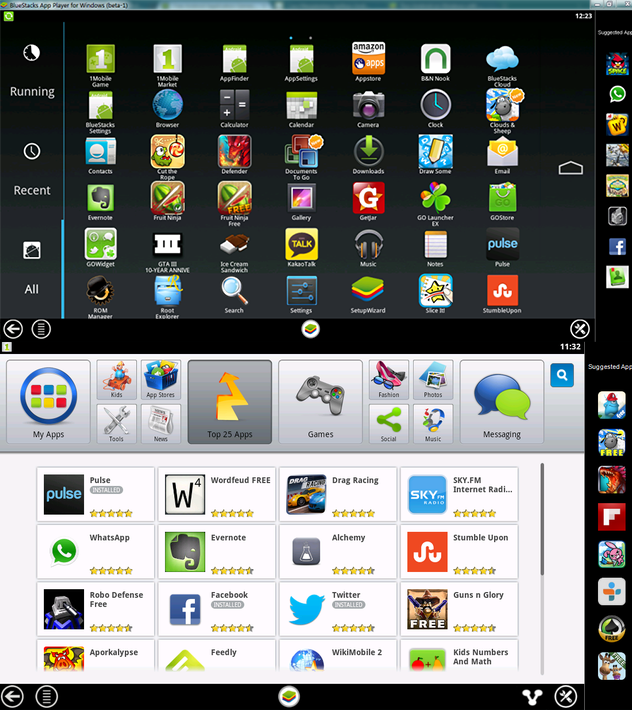
หนึ่งในซอฟต์แวร์ bluestacks คือฟังก์ชันการซิงโครไนซ์กับโทรศัพท์ Android กำลังติดตั้งสมาร์ทโฟนของคุณ ภาคผนวกพิเศษภายใต้ชื่อ BlueStacksBlueStacks Cloud Connect คุณสามารถซิงค์เกมที่ติดตั้งบนสมาร์ทโฟนของคุณและจากโปรแกรม BlueStacks ได้เช่นเดียวกับการฝึกปฏิบัติบนพีซีของคุณ
Zagalom BlueStacks นั้นเรียบง่ายอย่างนั้น ความปลอดภัยของซอฟต์แวร์เพื่อเรียกใช้ Android igor บนพีซี ถ้าคุณต้องการมันก็เป็นตัวเลือกที่มหัศจรรย์ คุณสามารถเข้าควบคุมโปรแกรมได้
เพื่อนๆ ที่รัก พวกเราหลายคนรู้ว่า Android คืออะไร แพ็กเพิ่ม! นี่คือระบบปฏิบัติการมือถือซึ่งเป็นแพลตฟอร์มที่ครองตำแหน่งผู้นำในตลาดมือถือ Pevneniy ที่ bagatioh єโทรศัพท์หรือแท็บเล็ตบนqіy ระบบปฏิบัติการ. Alemova ในเนื้อหานี้ ป้อนเรื่องอื่นเล็กน้อย แต่เกี่ยวกับสิ่งเหล่านั้น วิธีรัน Android บนคอมพิวเตอร์และคุณสามารถทำอะไรได้บ้าง?
ดังนั้น คุณต้องการเล่นบนคอมพิวเตอร์เหมือนเกมในเกมเช่นเกมบนแท็บเล็ต หรือวิธีเล่น Android บนพีซี วันนี้เราจะมาบอกไพ่ของอาหารทั้งหมดดังต่อไปนี้
มาดูกันดีกว่าว่า Android คืออะไร? ระบบปฏิบัติการทั้งหมดมีขนาดใหญ่เกินไป เรือนเพาะชำมือถือเวลาของเรากับคุณ ดูเหมือนว่าระบบปฏิบัติการจะได้รับการสนับสนุนโดยพลังแห่งเหตุผลและมือโดยตรงหรือไม่ ซึ่งทำให้สามารถเปิดตัวระบบปฏิบัติการที่ใช้งานได้จริงไม่ว่าจะด้วยความรู้ที่เหมาะสมหรือไม่ก็ตาม ซึ่งเป็นสิ่งที่ดี abi อนุญาตให้เป็นได้ เอลไม่ได้มาทันเวลากับสิ่งเหล่านั้นและroztіkatimosyaคิดเกี่ยวกับไม้และดำเนินการต่อไปโดยไม่อยู่ตรงกลางจนถึงความมึนเมาที่สุด
การดำเนินการ ระบบ Androidสามารถรันบนพีซีได้อย่างง่ายดายโดยไม่ต้องมีความรู้ด้านการเขียนโปรแกรม มีหลายวิธีที่จะทำกัน มาดูสองวิธีที่สะดวกที่สุดในการรัน Android บนคอมพิวเตอร์กัน
ในช่วงระหว่างนี้เป็นที่ยอมรับและมีเสถียรภาพ เวอร์ชั่น Androidสำหรับคอมพิวเตอร์? ยังไม่เชื่ออีกเหรอ? ดังนั้นพลิกคำพูดและขอความช่วยเหลือจากผู้อื่นเพื่อค้นหาสิ่งที่และวิธีการทำงาน!
ปัจจุบันมีอีมูเลเตอร์สำหรับพีซีเกือบทุกระบบ รวมถึง Android หากต้องการพูดคุยเพิ่มเติมเกี่ยวกับวิธีการเปิดใช้ Android บนคอมพิวเตอร์ ให้ไปขอความช่วยเหลือ
เราได้บอกคุณเกี่ยวกับวิธีที่ดีที่สุดในการรัน Android บนพีซีอย่างที่คุณเห็น
ควรเลือกทางไหน?
วิธีใช้งาน Android บนคอมพิวเตอร์ของคุณด้วยตัวเอง ให้นอนราบกับสิ่งที่คุณต้องการทำงานเท่านั้น หากคุณต้องการติดตั้ง Android เช่น Windows บนคอมพิวเตอร์ของคุณ โดยทำให้ระบบปฏิบัติการนี้เป็นระบบปฏิบัติการหลักของพีซี คุณจะต้องเลือกวิธีแรกอย่างแน่นอน ก่อนพูด Android จะดีกว่าในเน็ตบุ๊ก ขอแนะนำให้ลองใช้
และถ้าคุณแค่ต้องการเล่นในเกม yakus และลืมเกี่ยวกับ Android ไปได้เลย เหมือนฝันร้าย คุณจะมี 2 ตัวเลือกสำหรับจิตวิญญาณของคุณ ดังนั้นคุณจะพิชิตระบบปฏิบัติการของคุณอย่างใจเย็นและเล่นเกม
แต่อย่าบิดระบบปฏิบัติการ Android เนื่องจากมันถูกสร้างขึ้นสำหรับเครูบจากหน้าจอสัมผัส หมีตัวนั้นบางครั้งอาจบิด OS ด้วยมือเปล่า
หากคุณมี winkli สำหรับเนื้อหาบางอย่าง - ถามในความคิดเห็น
พวกคุณหลายคนสวดมนต์อย่างน้อยหนึ่งครั้งก็สงสัยว่าทำไมคุณถึงสามารถรันเกมและโปรแกรม Android บนคอมพิวเตอร์ของคุณได้ keruvannyam Windows? บ่อยครั้งที่จำเป็นสำหรับผู้จัดจำหน่ายผลิตภัณฑ์เสริมอาหารคุณภาพสูงหากต้องการพิจารณาการฝึกโยคะใหม่ สิ่งก่อสร้าง, ในมือไม่มีใคร. หรือคุณแค่ต้องการที่จะประหลาดใจกับเกมอื่นนั้น แต่อุปกรณ์บน Android นั้นถูกต้อง
เครื่องมือมาตรฐานสำหรับการใช้งานดังกล่าวในระบบปฏิบัติการจะไม่ถูกถ่ายโอน Schob run โปรแกรม Androidบนพีซีจำเป็นต้องใช้อีมูเลเตอร์พิเศษมันไม่ง่ายเลยที่จะรู้ ฉันคือราจู วิโคริสเตติ โปรแกรม BlueStacksโดยตัวอย่างที่เราสามารถดูได้จากวิธีการของวันนี้ เปิดตัว Android-igorโปรแกรมนั้นสำหรับวินโดวส์
คำแนะนำ Pokrova สำหรับการทำงานกับ BlueStacks
- เรากำลังมองหาชุดการแจกจ่าย BlueStacks จากเว็บไซต์ทางการของเรา เชี่ยเอ้ย คุณต้องมี AppPlayer เอง ไม่ใช่ผลิตภัณฑ์อื่นๆ จากบริษัทนี้
- โปรแกรมที่ติดตั้งนั้นเป็นมาตรฐานอย่างสมบูรณ์ พารามิเตอร์ที่มีประโยชน์สำหรับโปรโมชั่น นี่ไม่ใช่ความผิดของคุณที่จะตำหนิปัญหาในชีวิตประจำวัน ชิ้นส่วนของโปรแกรมจำลองได้รับการติดตั้งเช่นนั้น ราวกับว่าเป็นโปรแกรมอื่น
- เรียกใช้โปรแกรมจำลองสำหรับทางลัดเพิ่มเติมบนเดสก์ท็อป ต่อหน้าคุณเป็นการเลียนแบบสิ่งที่แนบมากับ Android อย่างสมบูรณ์ แต่แทนที่จะเป็นหน้าจอสัมผัส เมาส์ก็ได้รับชัยชนะ
- Shchab แทรก ต้องมีโปรแกรม- ลงชื่อเข้าใช้ PlayMarket ค้นหาโยคะในการค้นหาหรือติดตั้งผ่านการให้คะแนน คุณสามารถดูรายการโปรแกรมที่ติดตั้งอยู่ในปัจจุบันได้โดยกดปุ่ม "Allapps"
- หากคุณต้องการติดตั้งโปรแกรมจากไฟล์ apk คุณต้องคลิกขวาที่มันแล้วเลือก Open with BlueStacks APK Installer โปรแกรมถัดไปจะติดตั้งโปรแกรมของคุณเอง
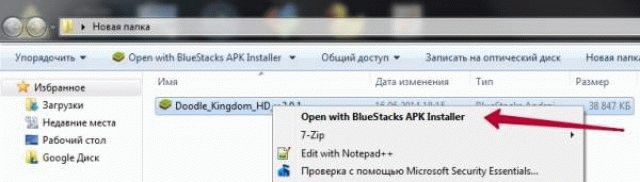
- คุณเหลือเวลาให้วิ่งน้อยลง การใส่อาหารเสริมจากอินเทอร์เฟซของโปรแกรมและเพลิดเพลิน
ทุกอย่างง่ายขึ้นเธอเข้าใจอย่างชาญฉลาด ตอนนี้คุณสามารถเล่นด้วยความรักกับเกมหรือเร่งความเร็ว โปรแกรมที่จำเป็นสำหรับ Android บนพีซีของคุณ อย่างไรก็ตาม โปรดจำไว้ว่าการเปลี่ยนภาษาและสิ่งอื่น ๆ อยู่ที่นี่เช่นเดียวกับแท็บเล็ตหรือโทรศัพท์ของคุณ










